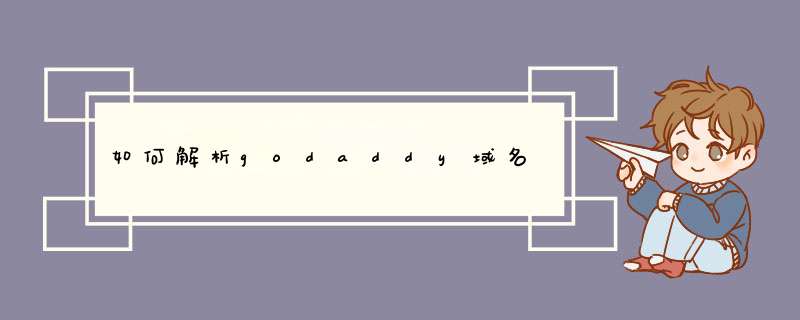
然后在界面最左上方输入你的账号和密码,最后点击“Log In”确认登录,
成功登录之后(左上角会显示部分个人信息),点击“My Account”进入账户管理,
接着在DOMAINS域名管理一行行尾点击绿色按钮“Launch”进入,
这时比如我要解析:HGAGA.COM 直接点击该域名,
然后会进入该域名的管理界面,点击“Launch”按钮,
如果看不到的话,可以先从旁边的“Set Nameservers”设置,
选第一个保存,稍等一会刷新,看看DNS对不对,然后你就会看到如上说的“Launch”。
步骤阅读
最后找到A记录地址,直接在上面修改IP就可以了,最后记得保存,
注:一般域名A记录添加后,30分钟内就能生效、速度比较快。
一、打开官方网站,点击网页右上角的“Sign In”,登录自己的账户信息,,然后点击“My Account”,进入账户管理。二、在DOMAINS(域名)一栏里选择想解析的域名,点击右边的“Manage”,进入该域名管理界面,不要进入了Godaddy主机的管理界面。
三、点击“Settings”右侧的“DNS Zone File”这个选项,在这里可以看到解析域名所常见的添加A记录、CName别名记录等各种域名解析的扩展功能。比如A记录里Host一栏填写@表示主域名解析,bbs之类的表示子域名解析。
四: (添加记录是解析最重要的一步)在“DNS Zone File”选项下,如果想添加新的记录可点击“Add Record”。
五:点击后会弹出新的窗口选择要想要解析的功能,这里以添加A记录为例。选择A记录。
六:选择A记录后会自动变成如图所示对话款,填写主机名、指向的IP地址以及TTL值等,填写完点击”Finish“保存。
1、登陆你的Godaddy账户。网站顶部右侧“log in”或者直接点下面的“My Account”
2、帐号登录以后,点击“Visit My Account“(鼠标放于你的用户名上,就会有下拉框,“Visit My Account”)。跳出广告的话直接关了就行了。
3、点击“DOMAINS”后会出现你的域名,然后点击后面的“Launch”按钮进入解析页面。如下图:
4. 这里就分两步了(看你是修改DNS,或者修改A记录):
A. 修改DNS:点击“Nameservers”栏后面的“Manage”链接进入“Nameserver Settings”页面;选中“Custom”选项,在下面填入你需要的DNS,然后按“Save”就可以了。
B. 修改A记录:“NDS Zone File”,然后点击“Edit”,将鼠标点击A记录里的IP就能填写另外的IP了,修改完以后点击“Save Zone File”就可以了。
5. 这样解析就完成了,这时你只要到你的主机那边添加一下域名就可以了
欢迎分享,转载请注明来源:夏雨云

 微信扫一扫
微信扫一扫
 支付宝扫一扫
支付宝扫一扫
评论列表(0条)